Sneltoetsen voor KDE Plasma-toetsenbord
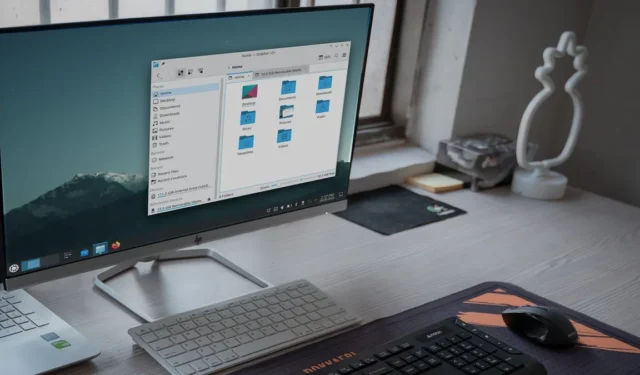
De KDE Plasma Desktop is tegenwoordig een van de mooiste grafische omgevingen voor Linux. Vergelijkbaar met het GNOME-bureaublad, presenteert Plasma een schone interface die zowel modulair als snel is . Dit maakt het vooral aantrekkelijk voor gebruikers die een zeer aanpasbare desktop willen zonder aan esthetiek in te boeten.
Het kiezen van een distributie kan lastig zijn voor een nieuwe Linux-gebruiker, maar uiteindelijk zul je de perfecte Linux-distro voor jou selecteren . De kracht van de KDE Plasma Desktop komt voort uit de focus op gebruikerskeuze en gebruiksgemak. Het wordt bijvoorbeeld geleverd met een gezonde hoeveelheid aanpassingsopties en standaard sneltoetsen. Deze aanpak stelt u op zijn beurt in staat uw bureaublad te gebruiken zoals u dat wilt, zonder een steile leercurve.
Deze cheatsheet toont u enkele van de meest voorkomende sneltoetsen voor de KDE Plasma Desktop. Met deze toetsaanslagen in uw arsenaal zult u Plasma snel onder de knie krijgen en genieten van de verschillende functies.
| Snelkoppeling | Functie |
|---|---|
| Venster Selectie | |
| Alt+Tab | Blader door de momenteel geopende vensters. |
| Alt+Shift+Tab | Blader in omgekeerde volgorde door de geopende vensters. |
| Alt + Backtick (`) | Blader door de momenteel geopende vensters van een enkele applicatie. |
| Alt + Shift + Backtick (`) | Blader in omgekeerde volgorde door de geopende vensters van een enkele toepassing. |
| Alt + Win + Pijl-links | Verplaats de focus op het venster naar de linkerkant van het huidige venster. |
| Alt + Win + Pijl-rechts | Verplaats de focus op het venster naar rechts van het huidige venster. |
| Alt + Win + Pijl-omhoog | Verplaats de focus op het venster boven het huidige venster. |
| Alt + Win + Pijl-omlaag | Verplaats de focus op het venster onder het huidige venster. |
| CTRL + F10 | Toon alle actieve vensters in de huidige sessie. |
| CTRL + F9 | Toon alle actieve vensters op het huidige bureaublad. |
| CTRL + F7 | Toon alle vensters van de momenteel actieve applicatie. |
| Raam manipulatie | |
| Alt+F3 | Open het contextmenu van het huidige venster. |
| Ctrl+Q | Beëindig het momenteel lopende proces. |
| Alt+F4 | Sluit het momenteel actieve venster. |
| Ctrl+Winnen+Esc | Beëindig een momenteel hangend proces met geweld. |
| Win + pagina omhoog | Maximaliseer het momenteel actieve venster. |
| Win + pagina omlaag | Minimaliseer het momenteel actieve venster. |
| Win + Pijl-links | Verplaats het huidige venster naar de linkerhelft van het bureaublad. |
| Win + pijl naar rechts | Verplaats het huidige venster naar de rechterhelft van het bureaublad. |
| Winnen + pijl-omhoog | Verplaats het huidige venster naar de bovenste helft van het bureaublad. |
| Winnen + Pijl-omlaag | Verplaats het huidige venster naar de onderste helft van het bureaublad. |
| Bureaublad manipulatie | |
| CTRL + F1 | Schakel over naar het eerste actieve bureaublad in de huidige sessie. |
| CTRL + F2 | Schakel over naar het tweede actieve bureaublad in de huidige sessie. |
| CTRL + F3 | Schakel over naar het derde actieve bureaublad in de huidige sessie. |
| CTRL + F4 | Schakel over naar het vierde actieve bureaublad in de huidige sessie. |
| Ctrl + Shift + Win + Pijl-links | Verplaats het momenteel actieve venster een bureaublad naar links. |
| Ctrl + Shift + Win + Pijl-rechts | Verplaats het momenteel actieve venster een bureaublad naar rechts. |
| Ctrl + Shift + Win + Pijl-omhoog | Verplaats het momenteel actieve venster een bureaublad omhoog. |
| Ctrl + Shift + Win + Pijl-omlaag | Verplaats het momenteel actieve venster een bureaublad naar beneden. |
| CTRL + F12 | Minimaliseer alle vensters op het huidige bureaublad. |
| Toepassing schakelen | |
| Winnen | Open de toepassingsstarter van KDE Plasma. |
| Win + Q | Open de Application Switcher-zijbalk van KDE Plasma. |
| Win + 1 | Voer het eerste programma uit op de huidige taakbalk. |
| Win + 2 | Voer het tweede programma uit op de huidige taakbalk. |
| Win + 3 | Voer het derde programma uit op de huidige taakbalk. |
| Win + 4 | Voer het derde programma uit op de huidige taakbalk. |
| Winnen + 5 | Voer het vierde programma uit op de huidige taakbalk. |
| Win + 6 | Voer het vijfde programma uit op de huidige taakbalk. |
| Win + 7 | Voer het zesde programma uit op de huidige taakbalk. |
| Tekstmanipulatie | |
| Ctrl+A | Selecteer alle tekst in het huidige tekstvak. |
| Ctrl+Shift+A | Verwijder de selectie in het huidige tekstvak. |
| Ctrl+C | Kopieer de huidige selectie naar het systeemklembord. |
| Ctrl+X | Knip de huidige selectie naar het systeemklembord. |
| Ctrl+V | Plak de inhoud van het klembord in het huidige tekstvak. |
| Ctrl + Verwijderen | Verwijder het teken voor de cursor. |
| Ctrl+Backspace | Verwijder het woord op de huidige cursor. |
| Ctrl+Z | Maak de laatste wijziging in het huidige tekstvak ongedaan. |
| Ctrl+Shift+Z | Doe het laatste ongedaan maken van het huidige tekstvak opnieuw. |
| Scherm- en widgetmanipulatie | |
| Win + is gelijk aan (=) | Zoom in op het hele scherm. |
| Winst + min (-) | Zoom het hele scherm uit. |
| Winnen + 0 | Zet het scherm terug naar het oorspronkelijke zoomniveau. |
| Alt + D, dan E | Configureer de bureaubladwidgets op het huidige bureaublad. |
| Alt + D, dan A | Voeg een widget toe aan het huidige bureaublad. |
| Alt + D, dan R | Verwijder de momenteel geselecteerde bureaubladwidget. |
| Alt + D, dan S | Configureer de momenteel geselecteerde bureaubladwidget. |
| Bureaublad vastleggen | |
| PrtSc | Maak een screenshot van het hele bureaublad en open de screenshot-editor. |
| Win + PrtSc | Maak een screenshot van het momenteel actieve venster. |
| Verschuiving + PrtSc | Maak een screenshot van het hele bureaublad. |
| Win + Shift + PrtSc | Maak een screenshot van een regio op het huidige bureaublad. |
| Ctrl+Win+PrtSc | Maak een screenshot van het venster onder de muiscursor. |
| Systeem manipulatie | |
| F1 | Open de systeemgebruikershandleiding. |
| Verschuiving + F1 | Schakel de Interactieve Help-modus in. |
| Win + W | Open het Unified Overview-scherm van KDE Plasma. |
| Win +P | Open de schermwisselprompt van KDE Plasma. |
| CTRL + F8 | Open het Desktop Switcher-scherm van KDE Plasma. |
| Win + F5 | Verplaats de muiscursor naar het venster met actieve focus. |
| Win + F6 | Verplaats de muiscursor naar het midden van het huidige scherm. |
| Ctrl+Esc | Open een venster met alle momenteel actieve processen in het systeem. |
| Alt+F2 | Open een snelstartbalk op het huidige bureaublad. |
| Alt+Shift+F2 | Voer de inhoud van het huidige klembord uit op een snelstartbalk. |
| Alt+Shift+F12 | Venstercompositie in-/uitschakelen op de huidige Plasma-sessie. |
| Alt + Win + K | Wijzig de huidige toetsenbordindeling. |
| Ctrl + Shift + Komma (,) | Open de beschikbare instellingen voor het momenteel lopende programma. |
| Win + L | Vergrendel de huidige Plasma-sessie. |
| Ctrl+Alt+Verwijderen | Meld u af bij de huidige Plasma-sessie. |
Afbeelding tegoed: Unsplash . Alle wijzigingen door Ramces Red.



Geef een reactie